Vamos a explicarte qué es y cómo utilizar la aplicación de Autofirma para Android, o como se llama su aplicación, el Cliente móvil @firma. El sistema de Autofirma ha sido creado por el Ministerio de Hacienda y Administraciones Públicas, y sirve para firmar tus documentos de forma digital. Esta firma digital tendrá la misma validez que la firma manuscrita.
Para que lo entiendas todo, vamos a empezar el artículo explicándote un poco más en detalle qué es eso del sistema Autofirma. Y luego, pasaremos a decirte cómo descargarlo y utilizarlo en tu móvil o tableta Android para firmar tus documentos oficiales.
Qué es el sistema Autofirma
Autofirma es el nombre de las aplicaciones creadas por el Ministerio de Hacienda y Administraciones Públicas para presentar telemáticamente documentos firmados electrónicamente con alguno de los certificados digitales que tengas instalados en tu dispositivo. Tiene versiones de escritorio, pero más recientemente también han lanzado versiones para móvil.
Lo que hace esta aplicación es abrir los documentos ofimáticos que tengas en el almacenamiento de tu dispositivo, pudiendo explorar su memoria para encontrarlos. Luego, una vez los abra, te dará la opción de firmarlos utilizando un certificado digital que también debes tener instalado para poder utilizarlo.
La firma del certificado digital que utilices quedará insertada en los metadatos del documento. Esta firma tendrá el mismo valor que tu firma manuscrita a la hora de presentar los documentos telemáticamente en alguna gestión en la que se necesite.
La gran pega de esta aplicación es que no es tan fácil de utilizar como debería. Por ejemplo, aunque no es estrictamente necesario es muy recomendable que tengas el certificado que quieras usar instalado en el móvil, ya que es el método con el que mejor funciona. Otra posibilidad es escanear tu DNI electrónico por NFC en el caso de que tu móvil lo permita.
De hecho, lo más cómodo sería utilizarlo con tu DNIe, aunque tiene que tratarse como mínimo de un DNIe. Además, si vas a utilizar el DNI también debes haberlo activado y tener su PIN de activación a mano, que es un papelito que te dan al activarlo y que por lo general todos perdemos. Y si no te convence, también tienes los certificados digitales normales como alternativa.
Cómo instalar y usar Autofirma para Android
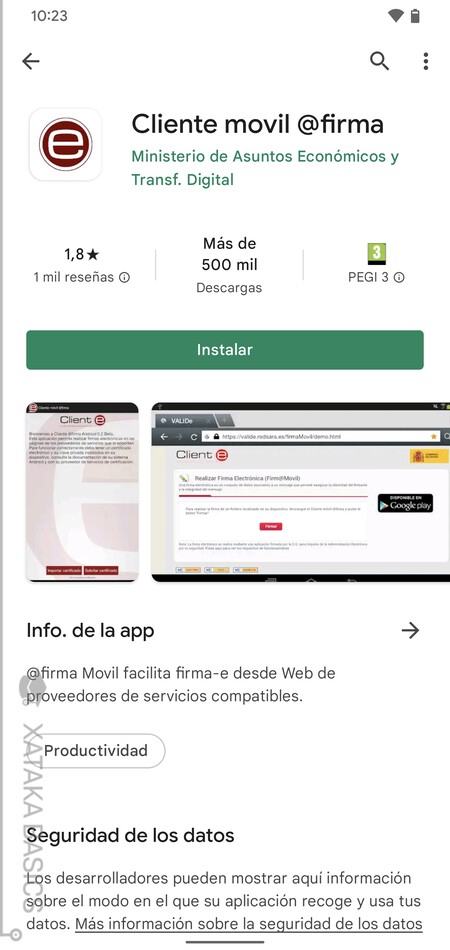
Lo primero que tienes que hacer es descargar la aplicación de Cliente movil @firma, disponible en Google Play. No va a pedirte ningún permiso especial, aunque tienes que asegurarte de que es la app creada por Ministerio de Asuntos Económicos y Transf. Digital. Debería poner esto en el desarrollador debajo de su nombre.
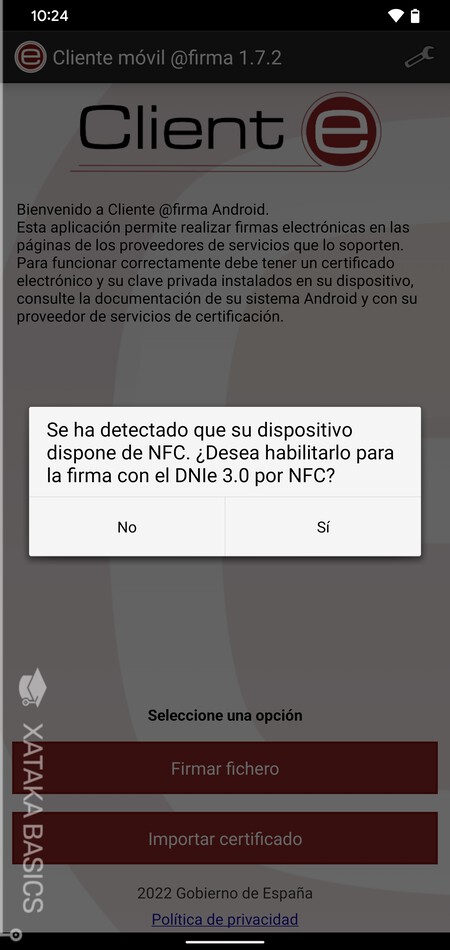
Al abrirla, la aplicación detectará si tu dispositivo tiene NFC, y te preguntará si quieres activarlo para firmar con tu DNI digital. Aquí, incluso si acabas no usando el NFC conviene que lo actives, porque nunca se sabe cuándo puedes necesitarlo, aunque tampoco es necesario.
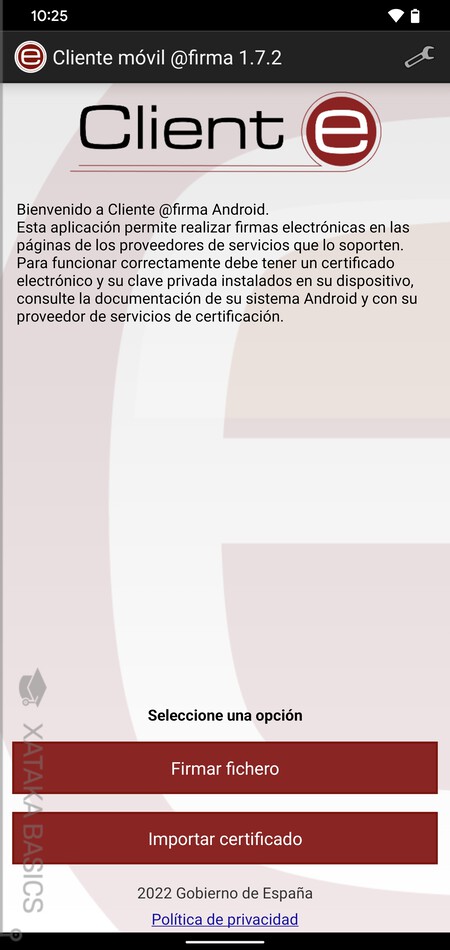
Tras esto, entrarás en la pantalla principal de la aplicación de autofirma para Android, que es la pantalla que verás siempre que abras la app. Aquí solo hay dos opciones, la de firmar un fichero o importar un certificado.
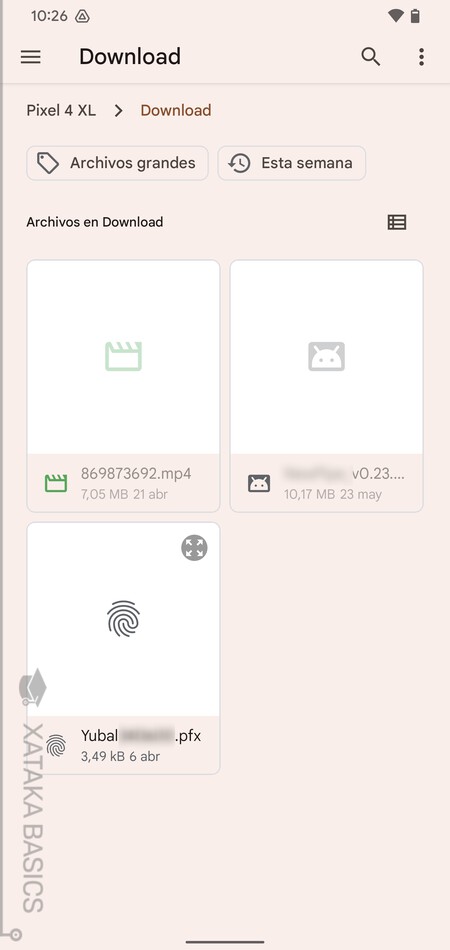
Si eliges la opción de Importar certificado se abrirá el explorador de archivos de tu móvil. Al hacerlo, tendrás que encontrar y seleccionar tu certificado digital, y usar la contraseña para activarlo en la aplicación.
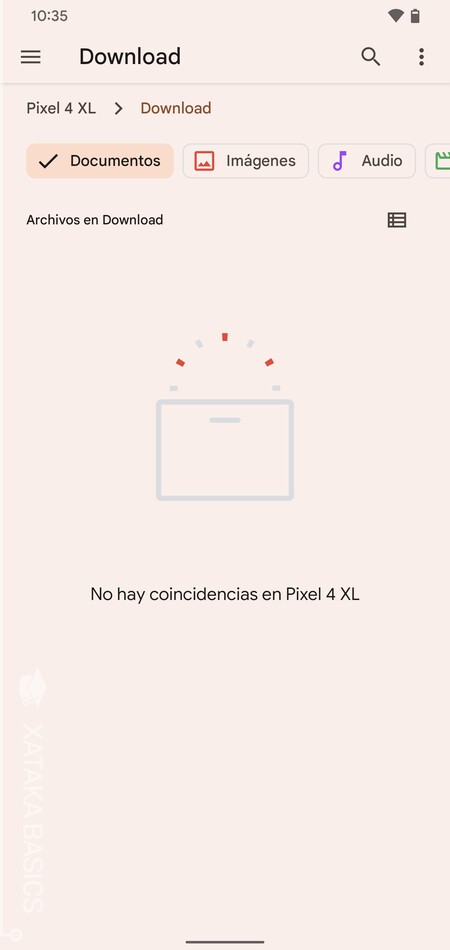
Al elegir la opción de Firmar fichero también tendrás que buscarlo en tu móvil, y puede ser cualquier fichero que quieras firmar insertando tu certificado digital en sus metadatos. Una vez elijas el fichero, solo tendrás que elegir el certificado digital que hayas añadido a la aplicación para usarlo.
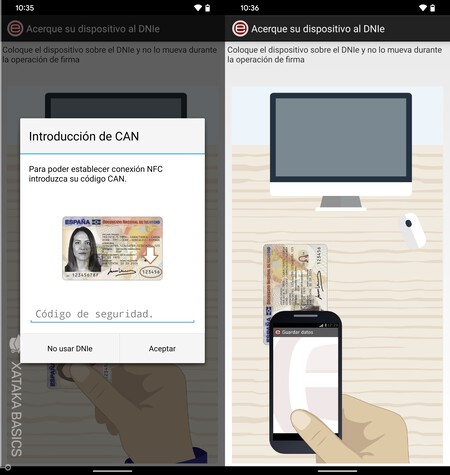
En el caso de que quieras firmar con tu DNIe, primero tendrás que escribir el código de seguridad que viene en el propio DNI. Luego, pon el móvil sobre el DNI para que su NFC lo lea y detecte, y escribe el PIN que te dan cuando lo activas, y que recuerda que debes conservar para utilizarlo en casos como este.






Ver 1 comentarios